Android百度地图之方向感应和模式更改
本文实例为大家分享了Android百度地图之方向感应和模式更改,供大家参考,具体内容如下
目标效果:

菜单中设置几种模式,点击可查看不同的地图形式,这里随便截几张图。
1.首先要去百度地图网站 http://lbsyun.baidu.com/
2.注册账号后,点击开发->Android地图SDK->获取密钥,进入后显示如下页面。

3.创建应用

4.打开eclipse,选择Window->Preferences->Android->Build,获取SHA1

5.提交后回到上一个Android地图SDK页面选择相关下载,再点击自定义下载
6.选择定位功能,基础地图,检索功能,LBS云检索,计算工具后点击开发包,示例代码和类参考根据自己的实际情况进行下载
7.下载完成后解压如图
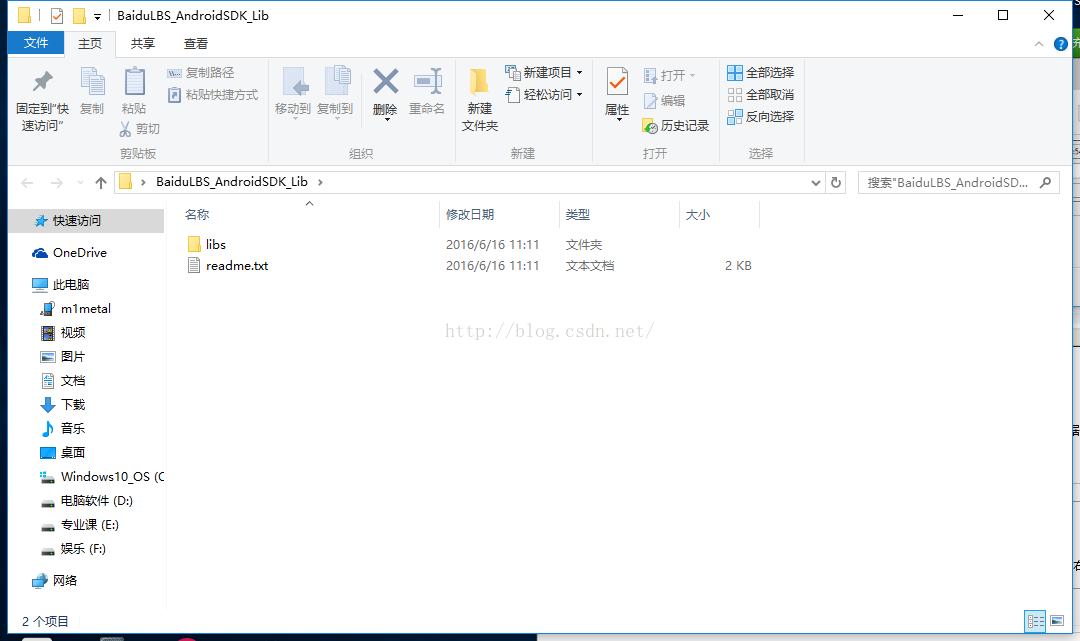
8.开始创建应用,注意创建时包名

9.创建好后,把刚才下载的libs目录下所有内容复制到项目libs文件夹中。
10.开始编写代码。activity_main.xml页面放入一个map控件。
activity_main.xml页面:
<RelativeLayout xmlns:android="http://schemas.android.com/apk/res/android" xmlns:tools="http://schemas.android.com/tools" android:layout_width="match_parent" android:layout_height="match_parent" tools:context=".MainActivity" > <com.baidu.mapapi.map.MapView android:id="@+id/mv_map" android:layout_width="fill_parent" android:layout_height="fill_parent" android:clickable="true" /> </RelativeLayout>
11.main.xml作为菜单页面,增加几个模式选择。
main.xml页面:
<menu xmlns:android="http://schemas.android.com/apk/res/android" >
<item
android:id="@+id/id_map_common"
android:orderInCategory="100"
android:showAsAction="never"
android:title="普通地图"/>
<item
android:id="@+id/id_map_site"
android:orderInCategory="100"
android:showAsAction="never"
android:title="卫星地图"/>
<item
android:id="@+id/id_map_traffic"
android:orderInCategory="100"
android:showAsAction="never"
android:title="实时交通(off)"/>
<item
android:id="@+id/id_map_location"
android:orderInCategory="100"
android:showAsAction="never"
android:title="我的位置"/>
<item
android:id="@+id/id_map_mode_common"
android:orderInCategory="100"
android:showAsAction="never"
android:title="普通模式"/>
<item
android:id="@+id/id_map_mode_following"
android:orderInCategory="100"
android:showAsAction="never"
android:title="跟随模式"/>
<item
android:id="@+id/id_map_mode_compass"
android:orderInCategory="100"
android:showAsAction="never"
android:title="罗盘模式"/>
</menu>
12.创建MyOrientationListener.java页面用于在方向改变时进行获取。
MyOrientationListener.java页面:
package com.imooc.baidumap;
import android.content.Context;
import android.hardware.Sensor;
import android.hardware.SensorEvent;
import android.hardware.SensorEventListener;
import android.hardware.SensorManager;
public class MyOrientationListener implements SensorEventListener {
private SensorManager mSensorManager;
private Context context;
private Sensor mSensor;// 传感器
private float lastX;
public MyOrientationListener(Context context) {
this.context = context;
}
// 开启监听
@SuppressWarnings("deprecation")
public void start() {
//获得系统服务
mSensorManager=(SensorManager) context.getSystemService(Context.SENSOR_SERVICE);
if(mSensorManager!=null){
//获得方向传感器
mSensor=mSensorManager.getDefaultSensor(Sensor.TYPE_ORIENTATION);
}
if(mSensor!=null){
mSensorManager.registerListener(this, mSensor,SensorManager.SENSOR_DELAY_UI);//第三个参数为经度
}
}
// 结束监听
public void stop() {
//停止定位
mSensorManager.unregisterListener(this);
}
// 经度发生改变时
@Override
public void onAccuracyChanged(Sensor arg0, int arg1) {
}
// 纬度发生改变时
@Override
public void onSensorChanged(SensorEvent event) {
//如果事件返回的类型是方向传感器
if(event.sensor.getType()==Sensor.TYPE_ORIENTATION){
float x=event.values[SensorManager.DATA_X];
//如果变化大于一度
if(Math.abs(x-lastX)>1.0){
//通知主界面进行回掉
if(mOnOrientationListener!=null){
mOnOrientationListener.onOrientationChanged(x);
}
}
lastX=x;
}
}
private OnOrientationListener mOnOrientationListener;
public void setmOnOrientationListener(
OnOrientationListener mOnOrientationListener) {
this.mOnOrientationListener = mOnOrientationListener;
}
//回掉接口
public interface OnOrientationListener{
void onOrientationChanged(float x);
}
}
13.主页面MainActivity.java页面进行模式更改以及定位等。
MainActivity.java页面:
package com.imooc.baidumap;
import com.baidu.location.BDLocation;
import com.baidu.location.BDLocationListener;
import com.baidu.location.LocationClient;
import com.baidu.location.LocationClientOption;
import com.baidu.location.LocationClientOption.LocationMode;
import com.baidu.mapapi.SDKInitializer;
import com.baidu.mapapi.map.BaiduMap;
import com.baidu.mapapi.map.BitmapDescriptor;
import com.baidu.mapapi.map.BitmapDescriptorFactory;
import com.baidu.mapapi.map.MyLocationConfiguration;
import com.baidu.mapapi.map.MapStatusUpdate;
import com.baidu.mapapi.map.MapStatusUpdateFactory;
import com.baidu.mapapi.map.MapView;
import com.baidu.mapapi.map.MyLocationConfiguration;
import com.baidu.mapapi.map.MyLocationData;
import com.baidu.mapapi.model.LatLng;
import com.imooc.baidumap.MyOrientationListener.OnOrientationListener;
import android.os.Bundle;
import android.app.Activity;
import android.view.Menu;
import android.view.MenuItem;
import android.view.Window;
public class MainActivity extends Activity {
private MapView mv_map;
private BaiduMap baiduMap;
// 定位相关
private LocationClient mLocationClient;
private MyLocationListener mLocationListener;
private boolean isFirstIn = true;
private double mLatitude; // 记录最新经纬度
private double mLongtitude;
// 自定义定位图标
private BitmapDescriptor mIconLocation;
private MyOrientationListener mOrientationListener;
private float mCurrentX;
// 模式变量
private com.baidu.mapapi.map.MyLocationConfiguration.LocationMode mLocationMode;
@Override
protected void onCreate(Bundle savedInstanceState) {
super.onCreate(savedInstanceState);
// 在使用SDK各组件之前初始化context信息,传入ApplicationContext
// 注意该方法要再setContentView方法之前实现
SDKInitializer.initialize(getApplicationContext());
setContentView(R.layout.activity_main);
// 初始化控件
init();
// 初始化定位
initLocation();
}
// 初始化控件
private void init() {
mv_map = (MapView) findViewById(R.id.mv_map);
baiduMap = mv_map.getMap();
MapStatusUpdate msu = MapStatusUpdateFactory.zoomTo(15.0f);// 设置地图放大比例
baiduMap.setMapStatus(msu);
}
@Override
protected void onStart() {
super.onStart();
baiduMap.setMyLocationEnabled(true);
if (!mLocationClient.isStarted()) {
// 开启定位
mLocationClient.start();
// 开启方向传感器
mOrientationListener.start();
}
}
@Override
protected void onStop() {
super.onStop();
baiduMap.setMyLocationEnabled(false);
// 停止定位
mLocationClient.stop();
// 停止方向传感器
mOrientationListener.stop();
}
@Override
protected void onResume() {
super.onResume();
// 在activity执行onResume时执行mMapView. onResume (),实现地图生命周期管理
mv_map.onResume();
}
@Override
protected void onPause() {
super.onPause();
// 在activity执行onPause时执行mMapView. onPause (),实现地图生命周期管理
mv_map.onPause();
}
@Override
protected void onDestroy() {
super.onDestroy();
// 在activity执行onDestroy时执行mMapView.onDestroy(),实现地图生命周期管理
mv_map.onDestroy();
}
@Override
public boolean onCreateOptionsMenu(Menu menu) {
getMenuInflater().inflate(R.menu.main, menu);
return super.onCreateOptionsMenu(menu);
}
// 点击菜单进行切换地图
@Override
public boolean onOptionsItemSelected(MenuItem item) {
switch (item.getItemId()) {
case R.id.id_map_common: // 普通地图
baiduMap.setMapType(BaiduMap.MAP_TYPE_NORMAL);
break;
case R.id.id_map_site: // 卫星地图
baiduMap.setMapType(BaiduMap.MAP_TYPE_SATELLITE);
break;
case R.id.id_map_traffic: // 实时交通
if (baiduMap.isTrafficEnabled()) {
baiduMap.setTrafficEnabled(false);
item.setTitle("实时交通(off)");
} else {
baiduMap.setTrafficEnabled(true);
item.setTitle("实时交通(on)");
}
break;
case R.id.id_map_location:
centerToMyLocat();
break;
case R.id.id_map_mode_common:
mLocationMode = com.baidu.mapapi.map.MyLocationConfiguration.LocationMode.NORMAL;
break;
case R.id.id_map_mode_following:
mLocationMode = com.baidu.mapapi.map.MyLocationConfiguration.LocationMode.FOLLOWING;
break;
case R.id.id_map_mode_compass:
mLocationMode = com.baidu.mapapi.map.MyLocationConfiguration.LocationMode.COMPASS;
break;
default:
break;
}
return super.onOptionsItemSelected(item);
}
// 定位到我的位置
private void centerToMyLocat() {
LatLng latLng = new LatLng(mLatitude, mLongtitude);
MapStatusUpdate msu = MapStatusUpdateFactory.newLatLng(latLng);
baiduMap.animateMapStatus(msu);
}
private class MyLocationListener implements BDLocationListener {
@Override
public void onReceiveLocation(BDLocation location) {
MyLocationData data = new MyLocationData.Builder()//
.direction(mCurrentX)//
.accuracy(location.getRadius())//
.latitude(location.getLatitude())//
.longitude(location.getLongitude())//
.build();
baiduMap.setMyLocationData(data);
// 更新位置
mLatitude = location.getLatitude();
mLongtitude = location.getLongitude();
// 判断是否第一次进入
if (isFirstIn) {
LatLng latLng = new LatLng(location.getLatitude(),
location.getLongitude());
MapStatusUpdate msu = MapStatusUpdateFactory.newLatLng(latLng);
baiduMap.animateMapStatus(msu);
isFirstIn = false;
}
// 设置自定义图标
MyLocationConfiguration config = new MyLocationConfiguration(
mLocationMode, true, mIconLocation);
baiduMap.setMyLocationConfigeration(config);
}
}
// 初始化定位
private void initLocation() {
mLocationMode = com.baidu.mapapi.map.MyLocationConfiguration.LocationMode.NORMAL; // 默认模式
mLocationClient = new LocationClient(this);
mLocationListener = new MyLocationListener();
mLocationClient.registerLocationListener(mLocationListener);
LocationClientOption option = new LocationClientOption();
option.setCoorType("bd0911");
option.setIsNeedAddress(true);
option.setOpenGps(true);
option.setScanSpan(1000);// 每个多少秒进行一次请求
mLocationClient.setLocOption(option);
// 初始化图标
mIconLocation = BitmapDescriptorFactory.fromResource(R.drawable.arrow);
mOrientationListener = new MyOrientationListener(this);
mOrientationListener
.setmOnOrientationListener(new OnOrientationListener() {
@Override
public void onOrientationChanged(float x) {
mCurrentX = x;
}
});
}
}
14.Androidmanifest.xml页面配置权限及添加AppKey。
Androidmanifest.xml页面:
<?xml version="1.0" encoding="utf-8"?>
<manifest xmlns:android="http://schemas.android.com/apk/res/android"
package="com.imooc.baidumap"
android:versionCode="1"
android:versionName="1.0" >
<uses-sdk
android:minSdkVersion="17"
android:targetSdkVersion="19" />
<uses-permission android:name="android.permission.ACCESS_NETWORK_STATE" />
<uses-permission android:name="android.permission.INTERNET" />
<uses-permission android:name="com.android.launcher.permission.READ_SETTINGS" />
<uses-permission android:name="android.permission.WAKE_LOCK" />
<uses-permission android:name="android.permission.CHANGE_WIFI_STATE" />
<uses-permission android:name="android.permission.ACCESS_WIFI_STATE" />
<uses-permission android:name="android.permission.GET_TASKS" />
<uses-permission android:name="android.permission.WRITE_EXTERNAL_STORAGE" />
<uses-permission android:name="android.permission.WRITE_SETTINGS" />
<uses-permission android:name="android.permission.READ_PHONE_STATE"/>
<application
android:allowBackup="true"
android:icon="@drawable/ic_launcher"
android:label="@string/app_name"
android:theme="@style/AppTheme" >
<meta-data
android:name="com.baidu.lbsapi.API_KEY"
android:value="3KjZS5ym9TXSm98V7bVjwZTZwAoajsgp" /><!-- 创建应用的AppKey -->
<activity
android:name="com.imooc.baidumap.MainActivity"
android:label="@string/app_name" >
<intent-filter>
<action android:name="android.intent.action.MAIN" />
<category android:name="android.intent.category.LAUNCHER" />
</intent-filter>
</activity>
<service
android:name="com.baidu.location.f"
android:enabled="true"
android:process=":remote" >
<intent-filter>
<action
android:name="com.baidu.location.service_v2.2">
</action>
</intent-filter>
</service>
</application>
</manifest>
15.程序运行就可以显示目标效果了。
以上就是本文的全部内容,希望对大家的学习有所帮助,也希望大家多多支持我们。
赞 (0)

